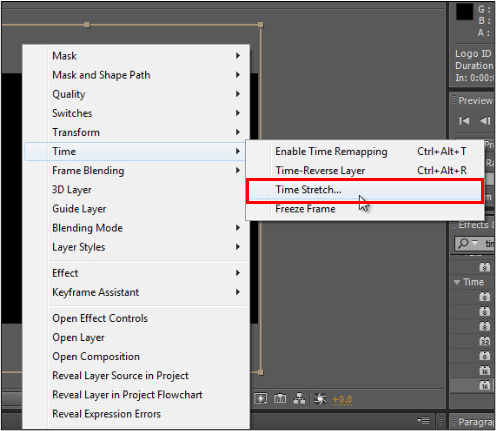-
![]()
Jacinta
"Obrigada por ler meus artigos. Espero que meus artigos possam ajudá-lo a resolver seus problemas de forma fácil e eficaz."…Leia mais -
![]()
Rita
"Espero que minha experiência com tecnologia possa ajudá-lo a resolver a maioria dos problemas do seu Windows, Mac e smartphone."…Leia mais -
![]()
Leonardo
"Obrigado por ler meus artigos, queridos leitores. Sempre me dá uma grande sensação de realização quando meus escritos realmente ajudam. Espero que gostem de sua estadia no EaseUS e tenham um bom dia."…Leia mais
Resumo do Conteúdo
0 Visualizações |
0 Minutos de Leitura
Principais conclusões
🎉 Para alterar o tom de uma música no Audacity, carregue a música no software e vá até " Efeito " > " Pitch and Tempo " > " Change Pitch…", personalize as opções, revise e exporte o resultado final.
Músicos e produtores ajustam o tom para corresponder a tons musicais específicos, enquanto indivíduos corrigem erros nas gravações ou melhoram a qualidade do som de uma faixa. Quer você aplique um efeito de mudança de tom a música, filme ou vídeos, você precisa de um trocador de tom confiável para ajudar com isso.
Audacity é um software de edição de áudio de código aberto que altera o tom de uma música de três maneiras diferentes. Este artigo detalha como usar as ferramentas de ajuste de tom do Audacity de maneira eficaz, sem comprometer a qualidade do áudio. Além disso, apresentarei um trocador de pitch on-line gratuito e mais simples do YouTube para tornar as coisas mais fáceis. Continue lendo.
| Audacity Mudança de tom𝄞 | Eficácia💡 |
|---|---|
| Alterar tom | Mude o tom sem alterar o andamento. |
| Alterar velocidade e tom | Altere a velocidade, o andamento, o tom e a frequência. |
| Plug-in GSnap VST | Ajuste automaticamente o tom de qualquer áudio. |
1. Alterar o tom: sem alterar o comprimento
O efeito Change Pitch no Audacity ajusta perfeitamente o tom de um arquivo de áudio, preservando seu andamento ou velocidade. Esta funcionalidade opera aplicando alterações percentuais precisas ao tom existente de um segmento de áudio selecionado. Também é possível alterar o tom, os semitons ou a frequência.
No entanto, pode introduzir distorções audíveis, especialmente em ambientes extremos. Por padrão, pode alterar a duração da seleção; você pode manter o comprimento marcando " Usar alongamento de alta qualidade (lento) ". Além disso, a precisão da detecção de pitch diminui além de certos limites de frequência com base na taxa de amostragem.
Para alterar o tom no Audacity ao longo do tempo:
Passo 1. Inicie o Audacity e carregue o arquivo.
Abra o Audacity em sua área de trabalho e carregue o arquivo de áudio indo em " Arquivo " > " Importar " > " Áudio… " e selecionando-o na biblioteca local. Se não combinar com o seu formato de gravação, instale o FFmpeg para outros formatos de arquivo. Selecione a parte do áudio que deseja editar usando a ferramenta de seleção.

Passo 2. Aplique o efeito Change Pitch.
Acesse o efeito em " Effect " > " Pitch and Tempo " > " Change Pitch…, " e você poderá ver a janela pop-up que diz:
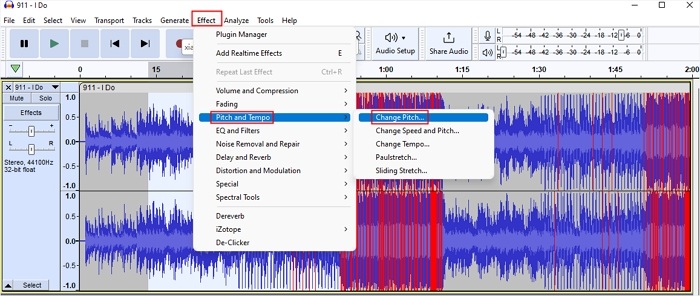
- Tom inicial estimado: o Audacity detecta o tom da nota principal no início da seleção.
- De e para: Selecione a nota musical no menu suspenso e a oitava ao lado dela.
- Semitons (meios tons): Insira o valor dos semitons se você souber quantos deles podem ser alterados.
- Frequência: Insira as frequências originais e desejadas nas caixas “de” e “para”, respectivamente, se você as conhecer. Normalmente, você só precisa ajustar a caixa “para” para a frequência de tom desejada.
- Alteração percentual: insira um valor ou arraste o controle deslizante para alterar o tom em uma porcentagem. Outros valores serão alterados de acordo.
- Usar alongamento de alta qualidade (lento): Ativar a caixa de seleção em Alterar tom retarda o processamento, mas preserva a duração exata da seleção, geralmente melhorando a qualidade, especialmente com música percussiva.

Etapa 3. Visualizar e baixar.
Clique em “ Visualizar ” para reproduzir a parte modificada e pressione “ Aplicar ” se desejar. Vá até “ Arquivo ” > “ Exportar Áudio ” e personalize suas opções de saída. Em seguida, clique em “ Exportar ”.

Você pode ver o vídeo para mudar o tom no Audacity🎞️:
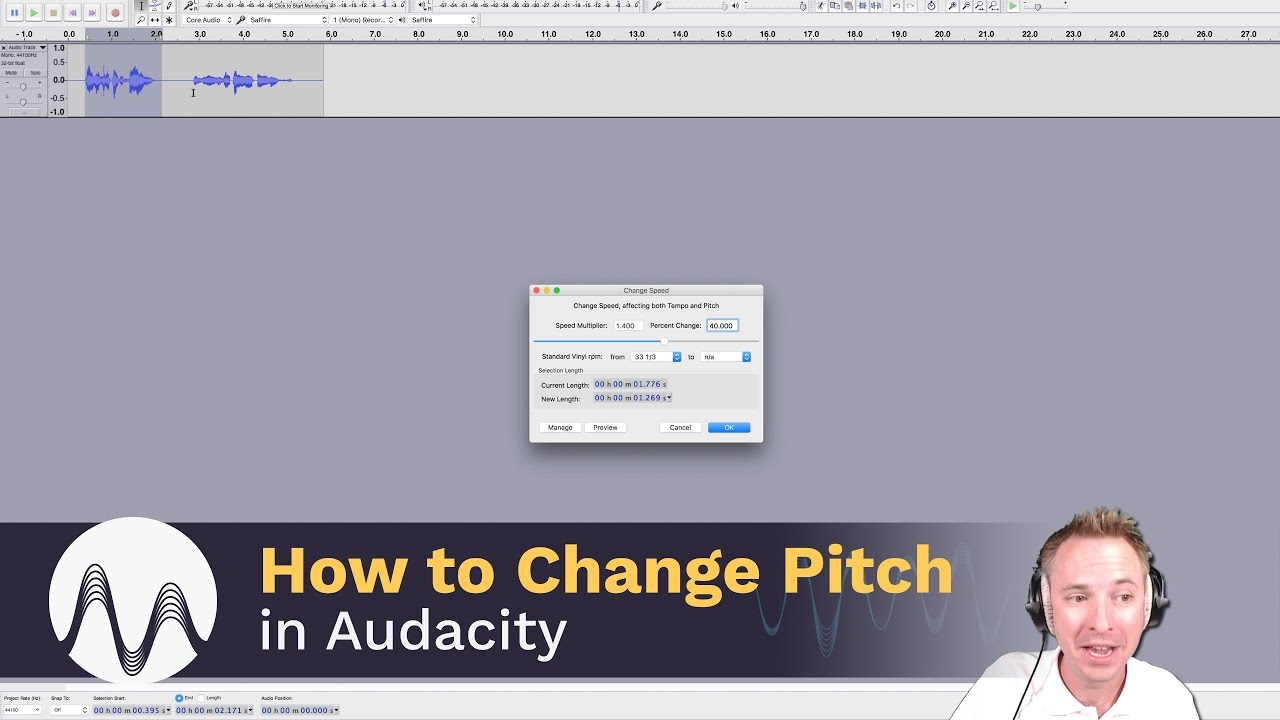
2. Altere a velocidade e o tom: sem perder qualidade
O efeito Alterar velocidade e tom não aplica muitas alterações ao seu áudio, por isso seria ideal para alterações suaves. O efeito afeta principalmente o andamento, o tom e a frequência. Reduzir a velocidade diminui todas as frequências, enquanto aumentar a velocidade aumenta todas elas.
Para alterar o tom no Audacity sem esquilo:
Passo 1. Selecione a parte de áudio.
Abra o Audacity e carregue seu arquivo de áudio aqui. Selecione a parte que deseja alterar.
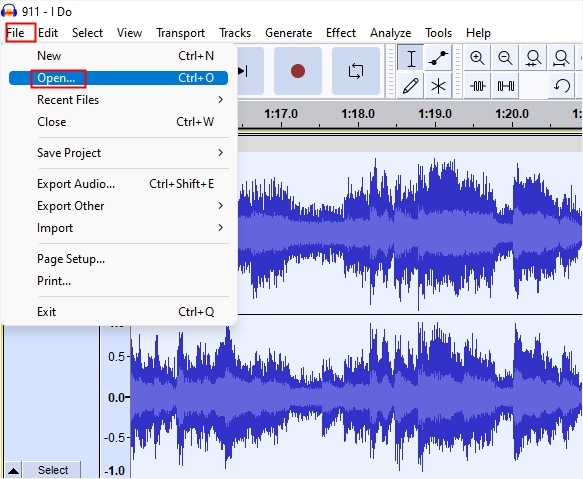
Etapa 2. Use a mudança de velocidade e efeito de tom.
Clique no menu " Efeito " e encontre " Pitch and Tempo " para clicar em " Alterar velocidade e tom… "
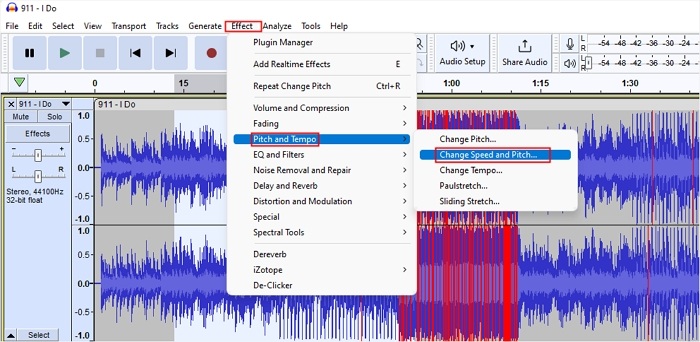
- Multiplicador de velocidade: controla a rapidez ou lentidão com que o áudio é reproduzido. Por exemplo, configurá-lo para “2.000” dobra a velocidade (e pitch), enquanto “0.500” reduz pela metade a velocidade (e pitch).
- Alteração percentual: Insira a porcentagem de alteração de velocidade desejada ou ajuste-a usando o controle deslizante. Os valores permitidos variam de -99,000% (1/100 da velocidade original) a 4900,000% (50 vezes mais rápido).
- RPM padrão do vinil: Para corrigir uma gravação reproduzida na velocidade errada, use os dois menus suspensos. Selecione a velocidade de reprodução no menu suspenso “De” e a velocidade pretendida no menu suspenso “Para”.

Etapa 3. Revise e exporte.
Clique em “ Visualizar ” e você poderá ouvir o resultado e fazer alterações razoáveis conforme necessário. Em seguida, aplique as alterações e exporte o arquivo de áudio.
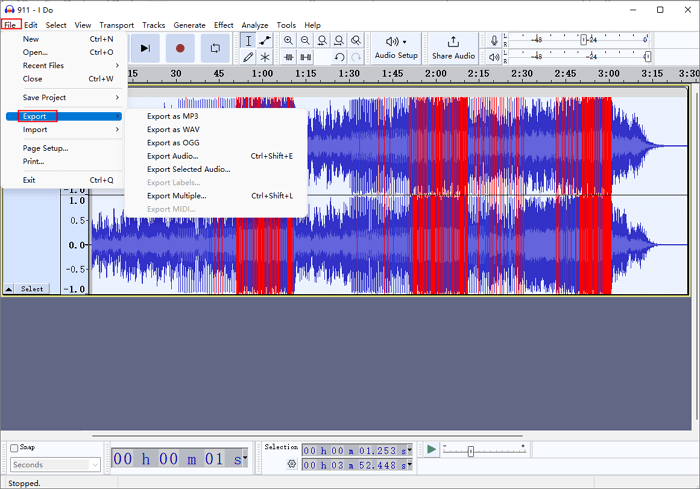
Veja também:
3. Plug-in GSnap: sem distorção
Alternativamente, você pode usar um plugin de ajuste automático VST para corrigir o tom. GSnap é um efeito de ajuste automático de correção de tom gratuito para produção musical, transmissão e edição de áudio. Use configurações sutis para corrigir vocais ou ajustes extremos para efeitos T-Pain ou Cher. O modo de controle MIDI permite que as gravações se ajustem a novas melodias, aumentando as possibilidades criativas.
Ajuste automático do tom do Audacity:
Etapa 1. Baixe e adicione o plugin.
Baixe o plugin em https://www.gvst.co.uk/gsnap.htm?pageview=selectos , descompacte-o e você verá o arquivo dll. Clique com o botão direito neste PC e crie uma nova janela para encontrar a pasta Audacity > "Plug-ins " e arraste o arquivo para a pasta.
Abra o Audacity, clique em " Efeito " > " Gerenciador de plug-ins " > " Rescan ", encontre o filtro e ative-o. Reinicie o Audacity, carregue ou grave áudio e encontre o GSnap em “ Efeito ”.
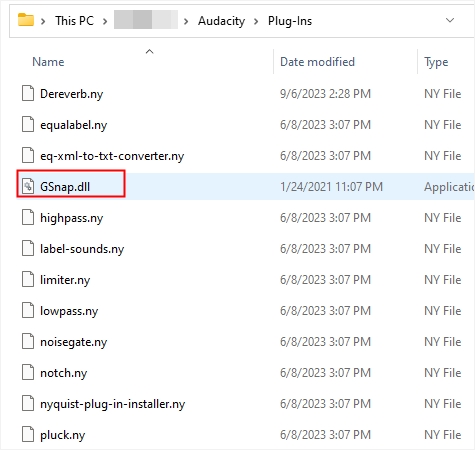
Etapa 2. Use o plug-in GSnap.
A GUI apresenta 12 botões que gerenciam todos os parâmetros do plug-in, cada um rotulado acima com sua função e apresentando uma leitura editável abaixo. Ao lado da visualização dos dados de afinação, doze interruptores correspondem aos semitons de uma oitava completa, complementando o modo "fixo" do GSnap.
Dois interruptores adicionais alternam entre os modos "fixo" ou "midi". O teclado à esquerda é onde você pode selecionar quais notas deseja.
A detecção ajusta a resposta do GSnap ao áudio recebido, enquanto a correção determina o método e o efeito do algoritmo de ajuste. Os controles MIDI gerenciam o tratamento de informações MIDI específicas do GSnap.

Etapa 3. Ouça e salve.
Quando estiver satisfeito com as configurações, clique em “ Aplicar ”, reproduza a gravação e exporte-a.
Compartilhe o artigo para ajudar outras pessoas a obter os mesmos resultados perfeitos!
Alterar o tom da música online gratuitamente
O método acima é bastante complicado. Usando um simples trocador de tom online, você pode alterar o tom dos arquivos de áudio sem essas etapas complexas.
O EaseUS online pitch changer é um programa de edição de áudio fácil, gratuito e baseado na web. Ele permite que os usuários alterem o tom e o volume de uma música online ao mesmo tempo, removam os vocais de uma música e extraiam instrumentos e ruídos de arquivos de áudio/vídeo. Além disso, é um localizador de chave para você localizar o BPM, o tom e o Camelot de uma música.

Características principais
- Remova vocais, ruídos e instrumentos de uma música.
- Remova a música de fundo em vídeos e gravações.
- Faça acapella de uma música.
- Encontre o tom de uma música.
- Suporta vários formatos de arquivo.
- Altere o tom e o volume.
Acesse agora:
Como alterar o tom online:
Passo 1. Acesse o site oficial do EaseUS Vocal Remover. Encontre o " Pitch Changer " na barra lateral esquerda.

Passo 2. Clique em “ Escolher Arquivo ” no centro da página principal. Agora, escolha o arquivo de música ou vídeo cujo tom deseja alterar. A ferramenta AI começará a analisar e mostrar o BPM e a chave como mostra a foto abaixo.

Passo 3. Agora, modifique o tom com o pequeno ponto na tonalidade desejada. Depois disso, clique em “ Salvar e exportar ” para salvar no local do arquivo local.
Empacotando
Concluindo, dominar a arte do ajuste de tom no Audacity oferece um kit de ferramentas versátil para aprimorar projetos de áudio sem sacrificar a qualidade. Ao explorar os três métodos descritos, os usuários podem manipular o tom com segurança, mantendo a fidelidade e a clareza.
No entanto, para aqueles que buscam uma abordagem mais simplificada, ferramentas como o EaseUS Online Pitch Changer oferecem uma alternativa conveniente, simplificando o processo de alteração do tom com facilidade.
Perguntas frequentes sobre mudança de tom do Audacity
1. Posso alterar o tom no Audacity?
Sim, no Audacity você pode ajustar o tom do áudio usando vários métodos disponíveis no menu “Efeito”. Você também pode alterar o tom indiretamente, alterando a velocidade do clipe de áudio. Acelerar a faixa normalmente aumenta o tom, enquanto desacelerar diminui o tom.
2. Como fazer a correção de pitch no Audacity?
Para ajustar automaticamente o tom no Audacity, baixe o plugin GSnap VST gratuito, arraste o arquivo dll para a pasta do plugin Audacity, adicione o efeito e reinicie o Audacity para ativá-lo. Selecione o clipe e aplique o efeito GSnap, agora você pode ajustar os botões de detecção e correção para corrigir o tom.
3. Como altero o tom de um arquivo de áudio?
Você pode alterar o tom de um arquivo de áudio sem perder qualidade usando o pitch changer da EaseUS:
- Acesse o site e carregue o arquivo de áudio na aba “ Pitch Changer ”.
- Alterne o controle deslizante de pitch para a esquerda ou para a direita para alterá-lo.
- Toque a música e baixe o resultado final.
4. Como você muda o tom de uma música?
Para alterar o tom de uma música, você pode usar vários softwares para edição e manipulação de áudio.
- Selecione um software de edição de áudio que suporte ajuste de tom, como Audition, GarageBand, etc.
- Importe a música para o software.
- Altere o tom usando opções relacionadas.
- Visualize e ajuste o áudio.
- Salve a música modificada.